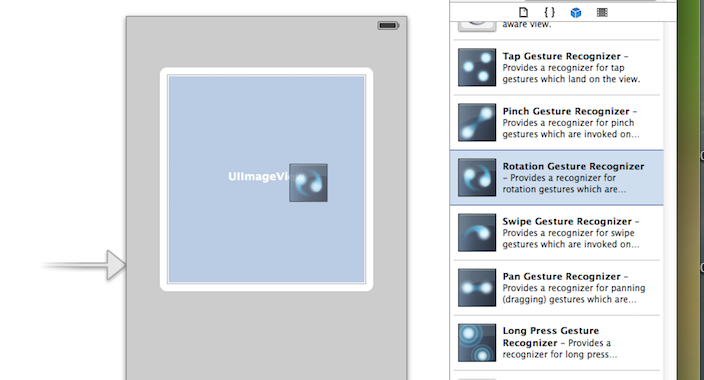感觉有必要把iOS开发中的手势识别做一个小小的总结。在上一篇iOS开发之自定义表情键盘(组件封装与自动布局)博客中用到了一个轻击手势,就是在轻击TextView时从表情键盘回到系统键盘,在TextView中的手是用storyboard添加的。下面会先给出如何用storyboard给相应的控件添加手势,然后在用纯代码的方式给我们的控件添加手势,手势的用法比较简单。和button的用法类似,也是目标动作回调,话不多说,切入今天的正题。总共有六种手势识别:轻击手势(TapGestureRecognizer),轻扫手势(SwipeGestureRecognizer), 长按手势(LongPressGestureRecognizer), 拖动手势(PanGestureRecognizer), 捏合手势(PinchGestureRecognizer),旋转手势(RotationGestureRecognizer);
其实这些手势用touche事件完全可以实现,苹果就是把常用的触摸事件封装成手势,来提供给用户。读者完全可以用TouchesMoved来写拖动手势等
一,用storyboard给控件添加手势识别,当然啦用storyboard得截张图啦
1.用storyboard添加手势识别,和添加一个Button的步骤一样,首先我们得找到相应的手势,把手势识别的控件拖到我们要添加手势的控件中,截图如下
2.给我们拖出的手势添加回调事件,和给Button回调事件没啥区别的,在回调方法中添加要实现的业务逻辑即可,截图如下:
二,纯代码添加手势识别
用storyboard可以大大简化我们的操作,不过纯代码的方式还是要会的,就像 要Dreamwear编辑网页一样(当然啦,storyboard的拖拽功能要比Dreamwear的拖拽强大的多),用纯代码敲出来的更为灵活,更加便 于维护。不过用storyboard可以减少我们的工作量,这两个要配合着使用才能大大的提高我们的开发效率。个人感觉用storyboard把框架搭起 来(Controller间的关系),一下小的东西还是用纯代码敲出来更好一些。下面就给出如何给我们的控件用纯代码的方式来添加手势识别。
1.轻击手势(TapGestureRecognizer)的添加
初始化代码TapGestureRecongnizer的代码如下:
//新建tap手势 UITapGestureRecognizer *tapGesture = [[UITapGestureRecognizer alloc] initWithTarget:self action:@selector(tapGesture:)]; //设置点击次数和点击手指数 tapGesture.numberOfTapsRequired = 1; //点击次数 tapGesture.numberOfTouchesRequired = 1; //点击手指数 [self.view addGestureRecognizer:tapGesture];
在回调方法中添加相应的业务逻辑:
//轻击手势触发方法
-(void)tapGesture:(id)sender
{
//轻击后要做的事情
}2.长按手势(LongPressGestureRecognizer)
初始化代码:
//添加长摁手势 UILongPressGestureRecognizer *longPressGesture = [[UILongPressGestureRecognizer alloc] initWithTarget:self action:@selector(longPressGesture:)]; //设置长按时间 longPressGesture.minimumPressDuration = 0.5; //(2秒) [self.view addGestureRecognizer:longPressGesture];
在对应的回调方法中添加相应的方法(当手势开始时执行):
//常摁手势触发方法
-(void)longPressGesture:(id)sender
{
UILongPressGestureRecognizer *longPress = sender;
if (longPress.state == UIGestureRecognizerStateBegan)
{
UIAlertView *alter = [[UIAlertView alloc] initWithTitle:@"提示" message:@"长按触发" delegate:nil cancelButtonTitle:@"取消" otherButtonTitles: nil];
[alter show];
}
}代码说明:手势的常用状态如下
开始:UIGestureRecognizerStateBegan
改变:UIGestureRecognizerStateChanged
结束:UIGestureRecognizerStateEnded
取消:UIGestureRecognizerStateCancelled
失败:UIGestureRecognizerStateFailed
3.轻扫手势(SwipeGestureRecognizer)
在初始化轻扫手势的时候得指定轻扫的方向,上下左右。 如果要要添加多个轻扫方向,就得添加多个轻扫手势,不过回调的是同一个方法。
添加轻扫手势,一个向左一个向右,代码如下:
//添加轻扫手势 UISwipeGestureRecognizer *swipeGesture = [[UISwipeGestureRecognizer alloc] initWithTarget:self action:@selector(swipeGesture:)]; //设置轻扫的方向 swipeGesture.direction = UISwipeGestureRecognizerDirectionRight; //默认向右 [self.view addGestureRecognizer:swipeGesture]; //添加轻扫手势 UISwipeGestureRecognizer *swipeGestureLeft = [[UISwipeGestureRecognizer alloc] initWithTarget:self action:@selector(swipeGesture:)]; //设置轻扫的方向 swipeGestureLeft.direction = UISwipeGestureRecognizerDirectionLeft; //默认向右 [self.view addGestureRecognizer:swipeGestureLeft];
回调方法如下:
//轻扫手势触发方法
-(void)swipeGesture:(id)sender
{
UISwipeGestureRecognizer *swipe = sender;
if (swipe.direction == UISwipeGestureRecognizerDirectionLeft)
{
//向左轻扫做的事情
}
if (swipe.direction == UISwipeGestureRecognizerDirectionRight)
{
//向右轻扫做的事情
}
}4.捏合手势(PinchGestureRecognizer)
捏合手势初始化
//添加捏合手势 UIPinchGestureRecognizer *pinchGesture = [[UIPinchGestureRecognizer alloc] initWithTarget:self action:@selector(pinchGesture:)]; [self.view addGestureRecognizer:pinchGesture];
捏合手势要触发的方法(放大或者缩小图片):
////捏合手势触发方法
-(void) pinchGesture:(id)sender
{
UIPinchGestureRecognizer *gesture = sender;
//手势改变时
if (gesture.state == UIGestureRecognizerStateChanged)
{
//捏合手势中scale属性记录的缩放比例
_imageView.transform = CGAffineTransformMakeScale(gesture.scale, gesture.scale);
}
//结束后恢复
if(gesture.state==UIGestureRecognizerStateEnded)
{
[UIView animateWithDuration:0.5 animations:^{
_imageView.transform = CGAffineTransformIdentity;//取消一切形变
}];
}
}5.拖动手势(PanGestureRecognizer)
拖动手势的初始化
//添加拖动手势 UIPanGestureRecognizer *panGesture = [[UIPanGestureRecognizer alloc] initWithTarget:self action:@selector(panGesture:)]; [self.view addGestureRecognizer:panGesture];
拖动手势要做的方法(通过translationInView获取移动的点,和TouchesMoved方法类似)
//拖动手势
-(void) panGesture:(id)sender
{
UIPanGestureRecognizer *panGesture = sender;
CGPoint movePoint = [panGesture translationInView:self.view];
//做你想做的事儿
}6.旋转手势(RotationGestureRecognizer)
旋转手势的初始化
//添加旋转手势 UIRotationGestureRecognizer *rotationGesture = [[UIRotationGestureRecognizer alloc] initWithTarget:self action:@selector(rotationGesture:)]; [self.view addGestureRecognizer:rotationGesture];
旋转手势调用的方法:
//旋转手势
-(void)rotationGesture:(id)sender
{
UIRotationGestureRecognizer *gesture = sender;
if (gesture.state==UIGestureRecognizerStateChanged)
{
_imageView.transform=CGAffineTransformMakeRotation(gesture.rotation);
}
if(gesture.state==UIGestureRecognizerStateEnded)
{
[UIView animateWithDuration:1 animations:^{
_imageView.transform=CGAffineTransformIdentity;//取消形变
}];
}
}共同学习,写下你的评论
评论加载中...
作者其他优质文章